
Sering nalika damel di Photoshop, anjeun kedah nyiptakeun kontan tina naon waé. Contona, kontur font katingali pisan pikaresepeun. Éta mangrupikeun conto téks urang bakal nunjukkeun kumaha cara nganggo kontur di Photoshop.
Kontur objék di Photoshop
Janten, urang gaduh sababaraha téks. Salaku conto, sapertos anu ditampilkeun di handap. Pikeun anjeunna sareng nyiptakeun kontur dina sababaraha cara.
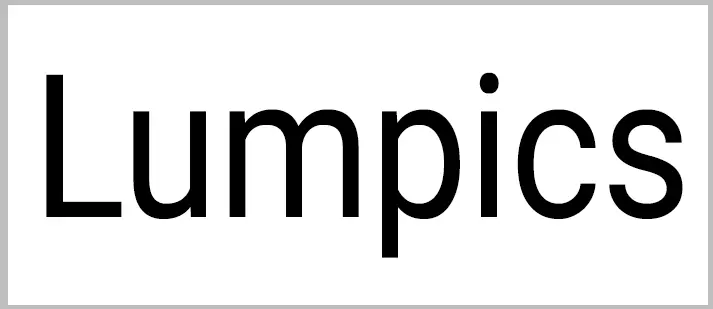
Métode 1: Ngaleungitkeun superfluous
Metoda ieu nunjukkeun pananggunan téks anu tos aya.
- Pencét tombol mouse katuhu dina lapisan sareng pilih item ménu anu luyu.
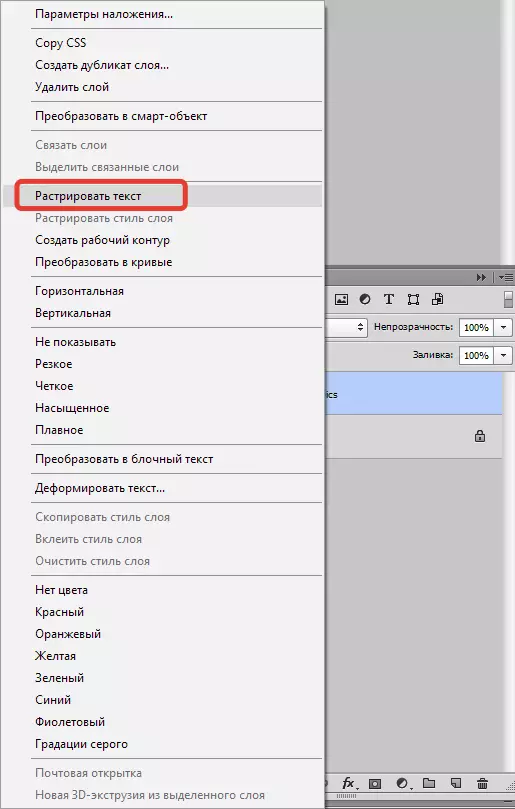
- Teras ngadorong konci Cturt Teras klik dina miniatur tina lapisan anu hasilna. Dina téks anu dibahas bakal aya pilihan.
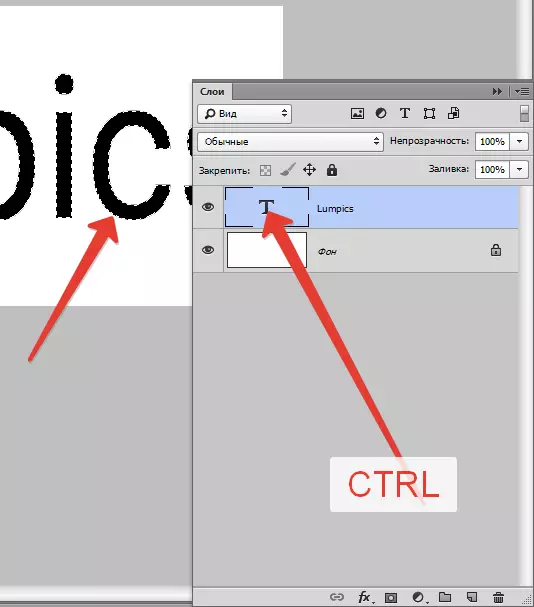
- Angkat ka ménu "Alokasi - modifikasi - compress".
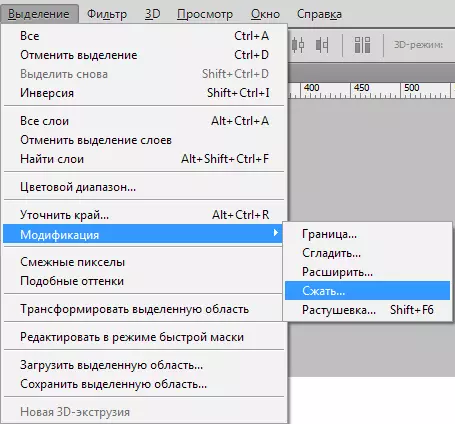
Ukuran komprési gumantung kana ketebalan tina eusi eusi anu urang hoyongkeun. Kami resep nilai anu dipikahoyong sareng klik Oké.
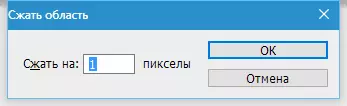
- Urang kéngingkeun pilihan anu dirobih:
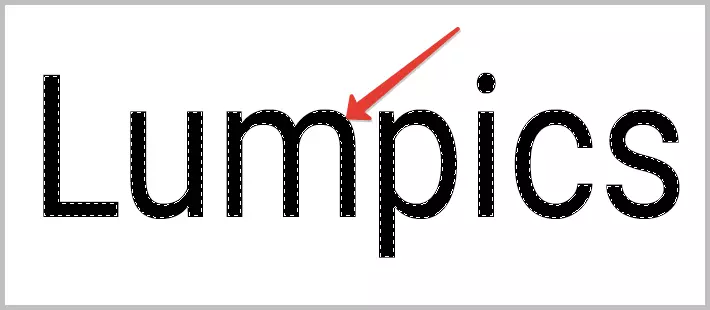
- Tetep pikeun pencét konci. Del. Sareng kéngingkeun anu dipikahoyong. Pilihan dipiceun ku kombinasi kenop panas Ctrl + D..
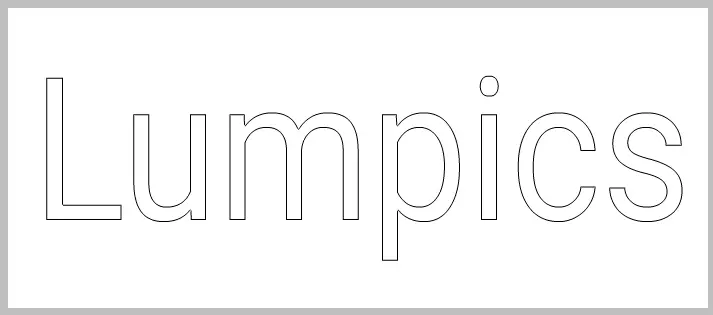
Métode 2: tuang
Waktos ieu urang moal némpas téks lalaunan, sareng nempatkeun gambar anu langkung saé di luhureun.
- Kitu deui klik dina miniatur tina lapisan téks sareng clamped Cturt Teras ngahasilkeun komprési, sakumaha anu dina cara munggaran.
- Salajengna, jieun lapisan anyar.
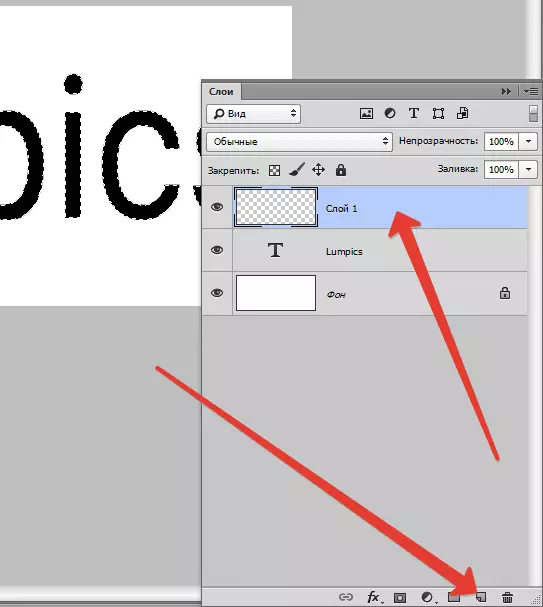
- Pencét Shift + F5. Sareng di jandela anu muka, milih eusian warna. Éta kedah warna latar.
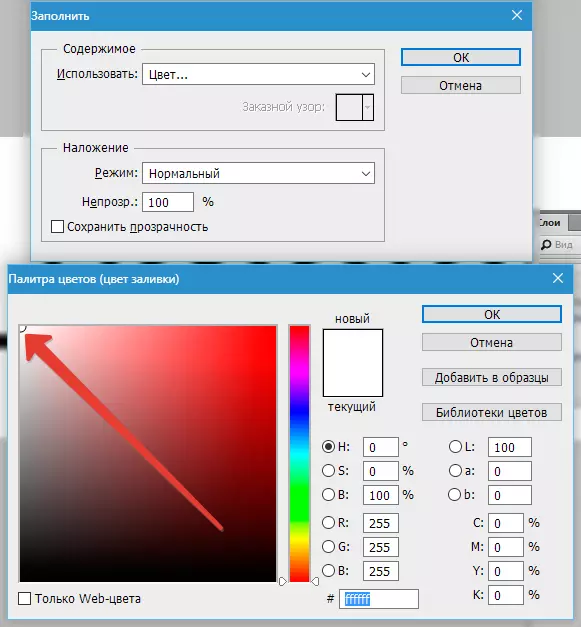
Pencét di mana waé Oké Sareng miceun pilihan. Hasilna sami.
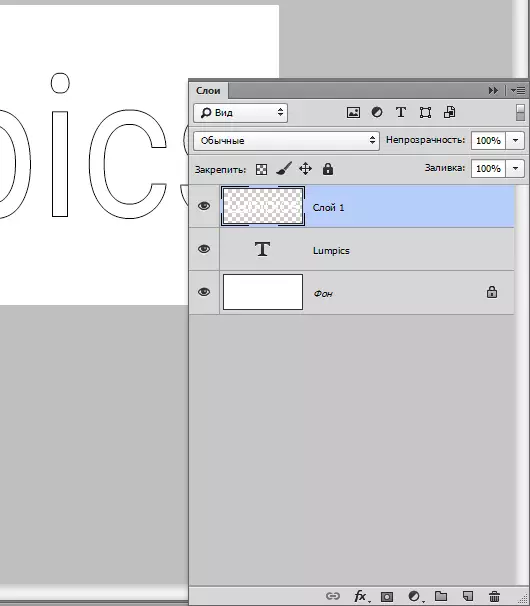
Métode 3: gaya
Cara ieu nunjukkeun panggunaan gaya lapisan.
- Klik dua kali dina lapisan beurit sareng dina jandela "Gaya lapisan" Angkat ka tab "Stroke" . Nonton yén daws caket judul titik nangtung. Ketebalan sareng warna stroke tiasa dipilih naon waé.
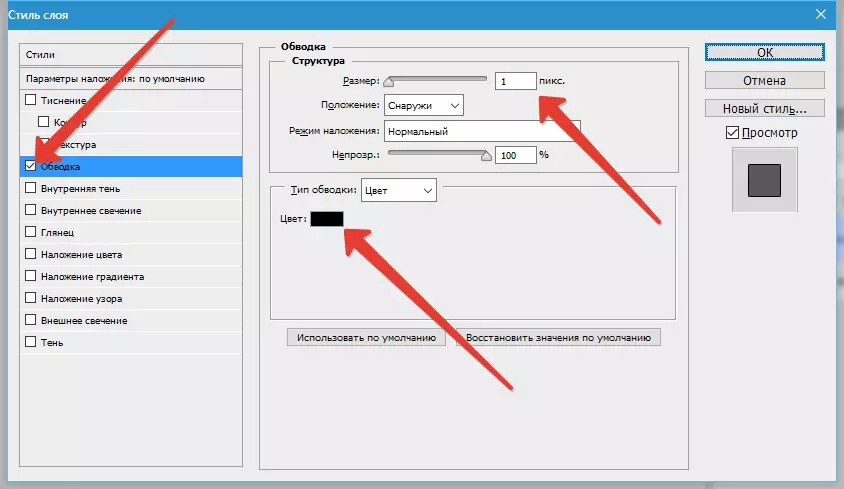
- Pencét Oké Sareng balik deui ka palét lapisan. Pikeun manifestasi kontur, perlu ngirangan opacity eusian 0.
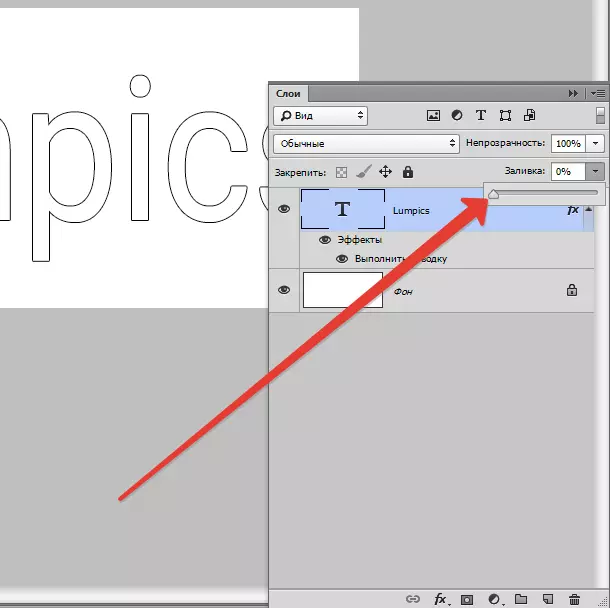
Pangajaran ieu pikeun nyiptakeun kontur ti téks réngsé. Sadaya tilu cara anu leres, bédana diwangun ngan ukur dina kaayaan dimana aranjeunna diterapkeun.
